这里介绍游戏录制与截图的2种方法,此篇指南可以为您解决这个问题

Bandicam
fraps
首先下载好Bandicam,运行Bandicam安装程序

在安装语言界面选择“中文简体”点击“OK”
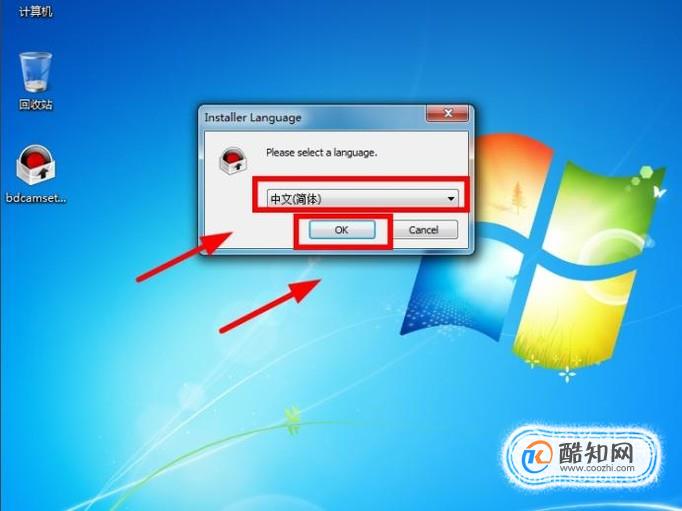
在Bandicam安装向导中点击“下一步”,选择“我接受”


根据个人需要安装好组件和功能,选择好后点击“下一步”
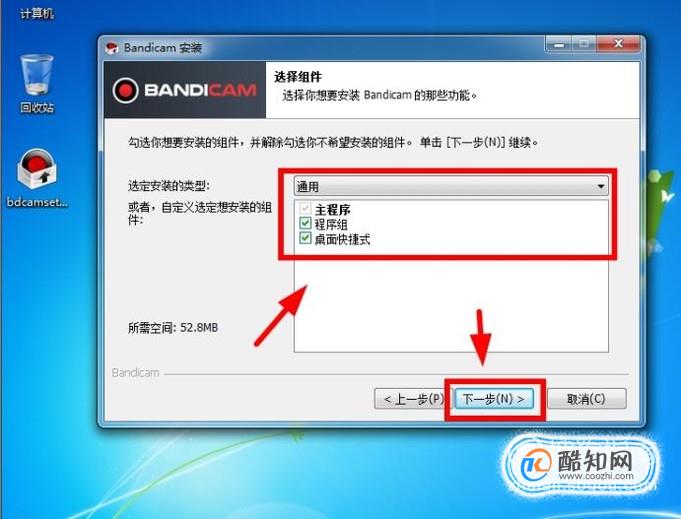
自定义好安装位置,最好安装在除C盘外的其他盘中,点击安装
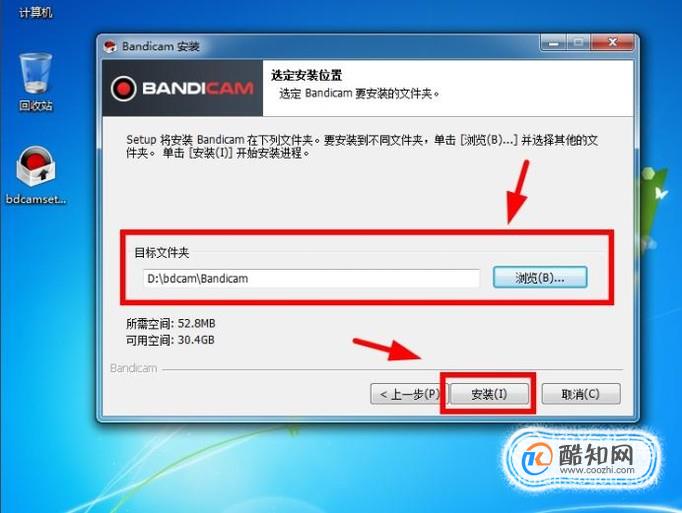
等待安装完成,完成后,勾选“运行Bandicam”,并点击“完成”


注意在Bandicam界面,点击“常规”选项,设置好录制输出的文件夹,最好设置在除C盘外的其他盘中,勾选“Bandicam 启动后最小化到系统托盘”,这样保持在后台录制游戏
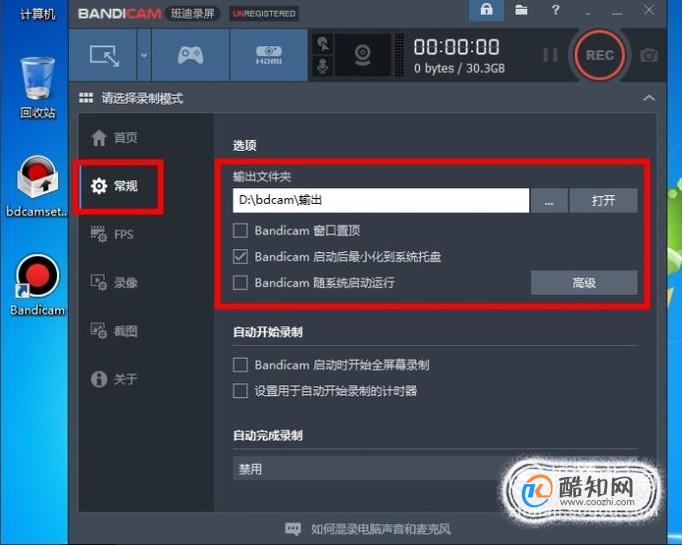
在FPS选项设置好叠加的位置,这里保持默认(根据自己需要来设置)
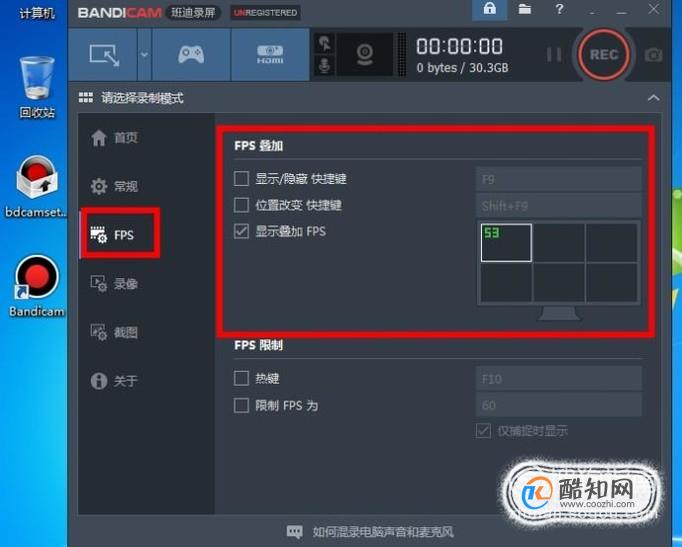
在录像选项,设置好“录制/暂停”热键,设置好视频,音频格式,这里以我的个人设置为例
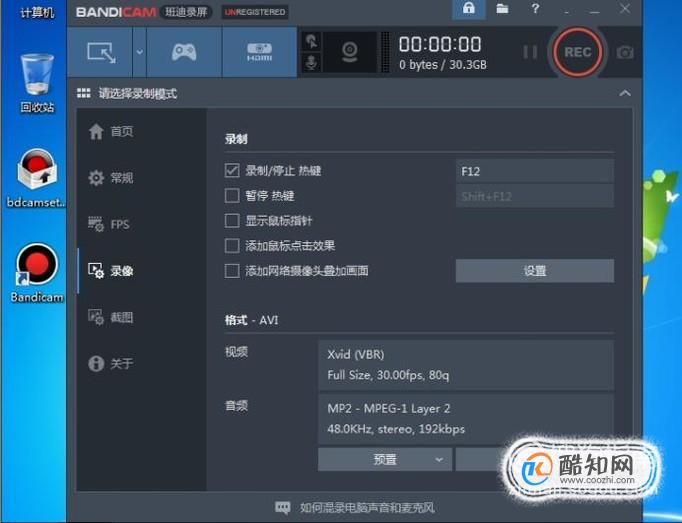
要想截图的话,就在截图选项,选择截图热键(注意,截图热键和录制热键不能相同,否则会冲突),设置好后,选择截图的保存格式,这里以“JPG+高品质”为例,设置好后最小化程序

此时运行游戏,开始截图和录制

结束游戏后,打开输出目录可以看到录制好的游戏视频和截图了
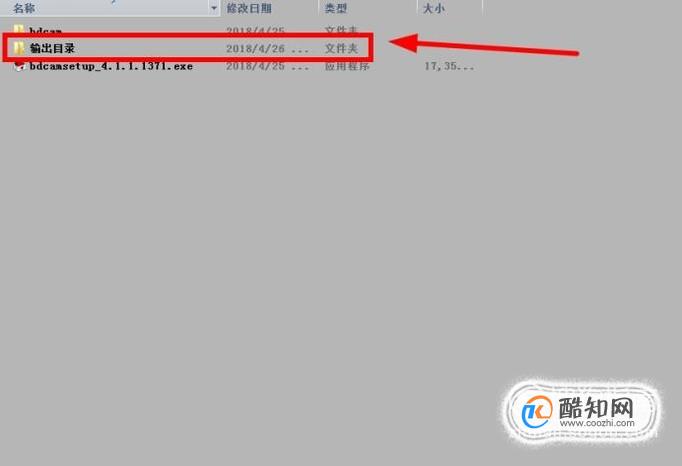

下载好fraps录制工具后,运行fraps安装程序

在安装界面选择“I Agree”

自定义好安装位置后点击“Next”,选择好安装名称后,点击“install”开始安装;
安装完成后点击“Close”
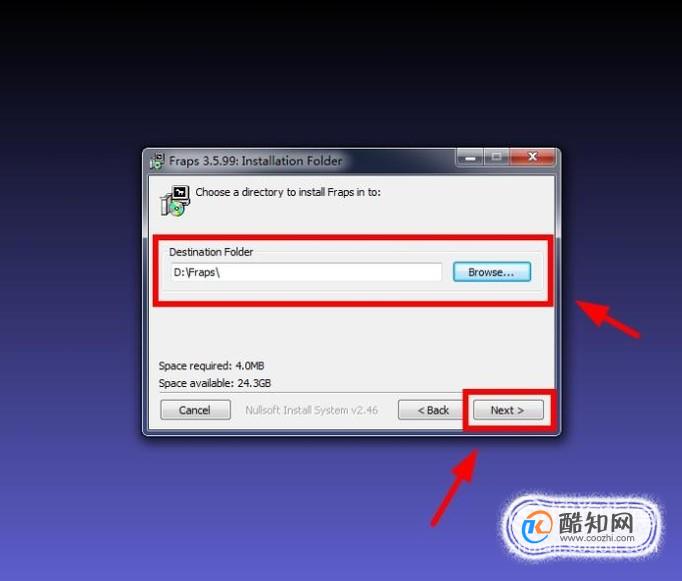


运行fraps,找到“Movies”选项(这里译为视频),设置好视频的输出目录,并且设置好录制热键,和视频帧数
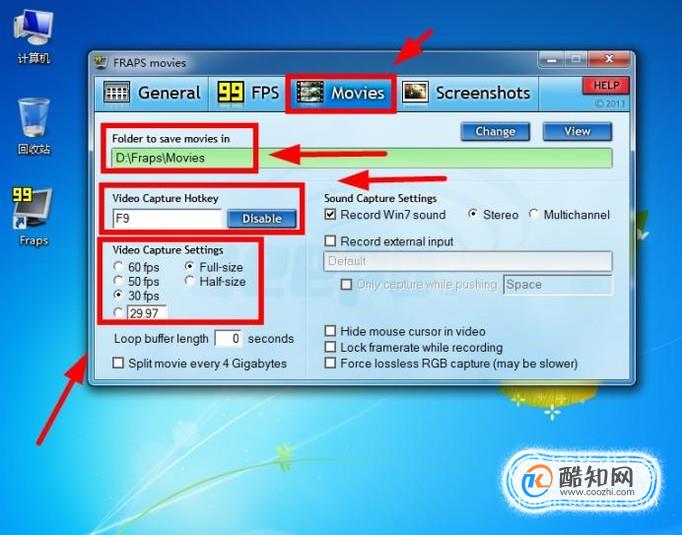
接着找到“Screenshots”选项(这里译为截图),设置好截图的输出目录,选择好截图热键,和截图格式(注意未注册fraps的朋友只能选择BMP图片格式),此时运行游戏开始录制和截图即可

注意:在设置输出目录的时候最好设置在其他盘中
注意:设置录制热键和截图热键的时候,不能设置成一样的按键
仅个人经历得出的结论
若有不足的话,还望指教
谢谢各位支持